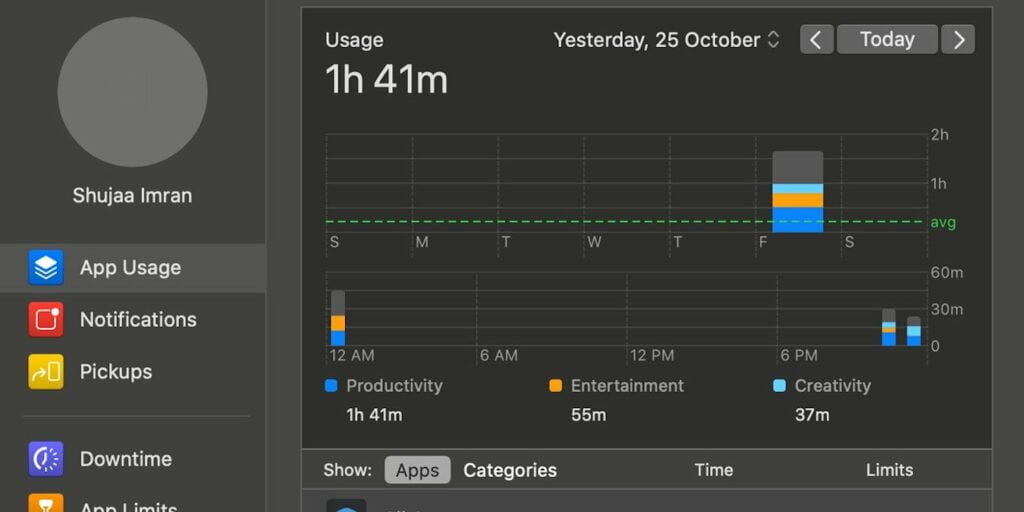Apple introdujo Screen Time por primera vez en la línea de iPhone y iPad en iOS 12, lo que permite a los usuarios ser más cautelosos con la actividad de sus dispositivos al permitirles ver estadísticas sobre la cantidad de tiempo que pasan en sus dispositivos cada día. Screen Time ahora ha llegado a macOS con macOS Catalina, lo que permite a los usuarios de Mac realizar la misma función en sus computadoras portátiles y de escritorio.
Screen Time ofrece la capacidad de rastrear el uso del dispositivo por aplicación, lo que puede ser muy útil si desea saber en qué aplicación está pasando la mayor parte del tiempo. Del mismo modo, también le permite establecer límites de aplicaciones, reglas de tiempo de inactividad y más, al igual que lo hace en iOS. En macOS, Screen Time reemplazó a Parental Controls, ya que las funciones se integraron en Screen Time.
A continuación se encuentran las instrucciones que muestran cómo configurar Screen Time en su Mac y sus funciones relacionadas:
1. Abra Preferencias del sistema en su Mac.
2. Haga clic en Tiempo de pantalla.
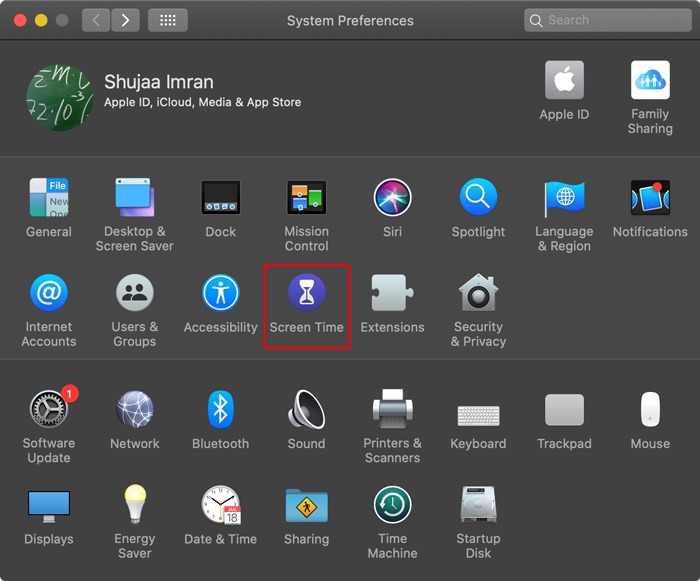
3. Haga clic en el botón Opciones en la esquina inferior izquierda.
4. Haga clic en «Activar».

Eso es todo. Screen Time ahora monitoreará y registrará automáticamente las estadísticas de uso de su dispositivo.
Puede elegir monitorear el uso de la aplicación, las notificaciones y las recolecciones desde las pestañas de la izquierda.
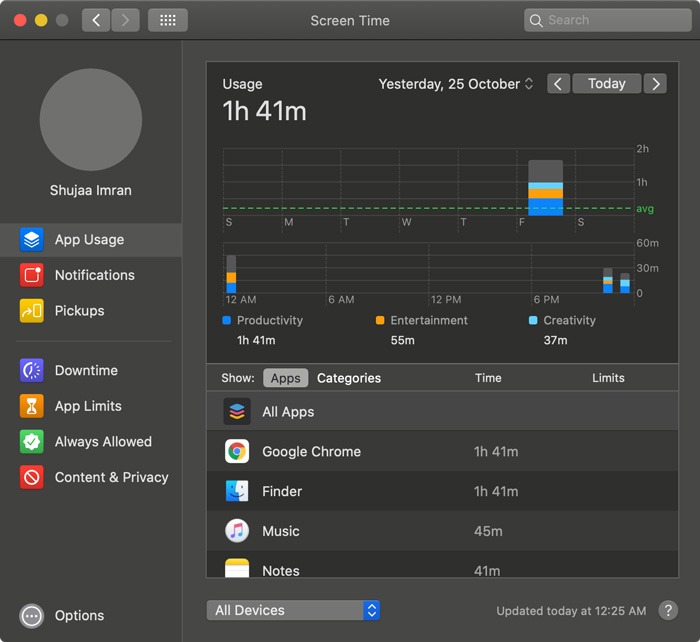
Con el tiempo de inactividad, puede elegir especificar un período de tiempo específico durante el cual estarán disponibles algunas aplicaciones y llamadas telefónicas permitidas. Esta restricción se aplicará a todos sus dispositivos iCloud sincronizados con Screen Time activado.
Las aplicaciones permitidas se pueden seleccionar en la sección «Siempre permitidas».

Los límites de la aplicación le permitirán establecer un cierto límite en el tiempo de uso de una aplicación específica. La aplicación se bloqueará una vez que expire el límite. Esto puede ser muy útil para controlar el tiempo de pantalla de sus hijos o establecer limitaciones de tiempo en los juegos que juegan en su Mac.
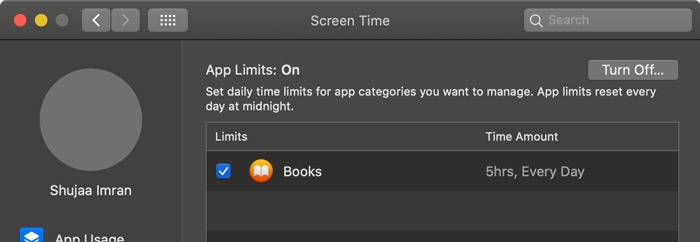
La sección Restricciones de contenido y privacidad le permite restringir contenido específico, compras y descargas en su Mac. Con las opciones enumeradas, puede limitar el contenido web, las descargas y las aplicaciones. También puede deshabilitar los cambios de contraseña y cuenta, entre otros.
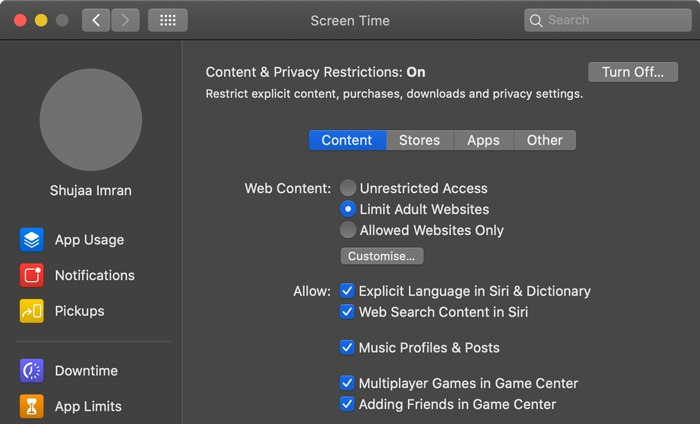
Si desea establecer una contraseña de Screen Time para que ningún otro usuario pueda cambiar su configuración de Screen Time, puede hacerlo desde el botón Opciones. Esto también le permitirá extender las limitaciones de tiempo para las aplicaciones cuando caduquen.
Screen Time se puede utilizar como una gran herramienta para controlar sus estadísticas de uso y realizar cambios en su estilo de vida diario en función de las estadísticas presentadas. También puede establecer limitaciones en aplicaciones y contenido específicos en su Mac si es necesario. ¿Encontraste útil Screen Time? ¿Lo usarás en el futuro? ¡Comparta sus puntos de vista con nosotros en la sección de comentarios a continuación!